WordPress(ワードプレス)でブログ(サイト)を運営していたら、ある日突然管理画面(ダッシュボード)部分に下の画像のような表示
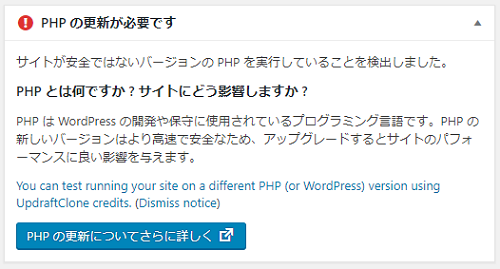
「PHPの更新が必要です」という表示が出ることがあります。WordPress初心者さんの中には「一体何のことだかわからい」「どうしたらこの表示消せる?」という方もいらっしゃると思います。そこで、この記事では「PHPの更新が必要です」の対処方法・解決策について書いてみます。
なお、この記事はこのブログでWordPress初心者さんにおすすめしているレンタルサーバー「ロリポップ!」での対処方法について書いています。
スポンサーリンク
WordPressの「PHPの更新が必要です」の対処方法・解決策
WordPress(ワードプレス)でブログ(サイト)を運営している方なら、使用しているWordPressのバージョンアップ、テーマやプラグインの更新があるのはご存知だと思いますが、それだけでなく利用しているレンタルサーバーの更新(アップデート)も必要になります。
WordPressの管理画面(ダッシュボード)「PHPの更新が必要です」という表示が出た場合は、利用しているレンタルサーバー(この記事ではロリポップ!)での作業(PHPのバージョンアップ)が必要になります。
参考までに私の場合、ロリポップ!のPHPバージョンPHP「5.6」の時に「PHPの更新が必要です」表示が出たので、それを「7.1」へバージョンアップしました。ですから、この記事はその時の手順です。
「ロリポップ!」でPHPをバージョンを確認する
まずはじめに「ロリポップ!」のPHPバージョンを確認します。ロリポップ!ユーザー専用ページにログインして管理画面を開き、「サーバーの管理・設定」⇒「PHP設定」をクリックしてください。
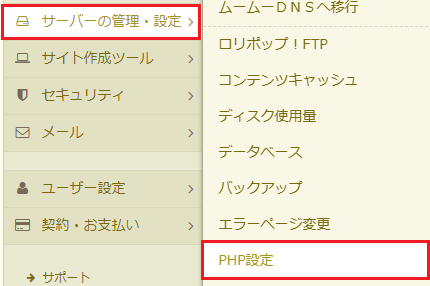
そうすると、下の画像のようなPHP設定画面が開くと思います。この画面の中の「バージョン」というところで現在のPHPバージョンが確認できます。
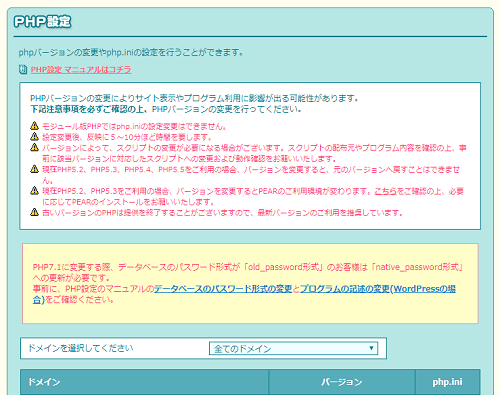
私の場合はPHPバージョンが「5.6」でした。

バージョンが「5.6」のままだと、「PHPの更新が必要です」という表示が出てしまうので、これを「7.1」へとバージョンアップします。
PHPをバージョンアップ(変更)する前に!
ロリポップ!のPHPバージョンアップ(変更)作業自体はすごく簡単です。PHPバージョンをアップ(変更)したいドメインのバージョンを変更するだけでOKです。
だだし、PHPのバージョンアップ(変更)をするときには注意が必要です。たとえば、WordPressで使用しているテーマやプラグインによっては、変更後のPHPバージョンに対応していない場合があり、そうするとブログ(サイト)が表示されないなどの「エラーが発生」することがあります。
ですから、PHPのバージョンアップ(変更)前に、プラグインなどを利用して必ずバックアップをとってきましょう。
【参考記事】
⇒データのバックアップと復元が簡単にできるプラグイン「UpdraftPlus WordPress Backup Plugin」の設定・使い方について
また、使用しているWordPressのテーマやプラグインがバージョンアップ(変更)に対応しているかどうかを確認できる「PHP Compatibility Checker」というプラグインもあるので、PHPバージョンアップ(変更)前に使ってみるといいでしょう。
【参考記事】
⇒WordPressのテーマとプラグインのチェックができるプラグイン「PHP Compatibility Checker」の設定・使い方について
上記以外にも「ロリポップ!」にはPHPバージョンアップ(変更)後の動作環境を確認したり、データのバックアップ機能もオプション(スタンダードプランの場合・有料)で用意されているので利用してみるのもいいでしょう。
「5.6」から「7.1」へバージョンアップする
ロリポップ!のPHP設定画面でPHPバージョンをアップ(変更)したいドメインのバージョンを変更します。

バージョン部分の「▼」をクリックすると下に帯が伸びるので「7.1」を選択。
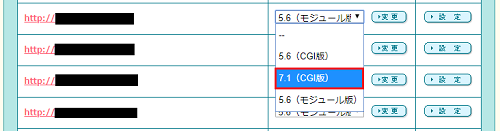
「7.1」に変更したら、すぐ横の「変更」をクリックしてください。
![]()
これでバージョンアップ(変更)作業は終了です。設定変更後の反映には5~10分程度かかるので、少し時間を置いてからバージョンアップ(変更)したWordPressにログインして管理画面(ダッシュボード)を確認してみてください。それで、表示されていた「PHPの更新が必要です」表示が消えていればOKです。
「PHPの更新が必要です」表示の対処方法・解決策~まとめ~
ここまで、WordPressの管理画面(ダッシュボード)に「PHPの更新が必要です」表示されたときの対処方法・解決策について書いてみました。ロリポップ!のPHPバージョンアップ(変更)作業自体は至って簡単です。WordPressでブログ(サイト)を運営する場合は、WordPressテーマやプラグインのアップデートだけでなく、PHPバージョンのバージョンアップも重要になります。
ですが、「PHPバージョン変更」には、使用中のWordPressのテーマやプラグインが、そのPHPバージョンに対応していないと「Internal Server Error(HTTP 500エラー)が出る」「サイトが表示されなくなる」などのトラブルが起こりやすいので注意が必要です。
「PHPバージョン変更」前には必ずバックアップをとり、もし何らかのトラブルが発生してもすぐに元のPHPバージョンに戻せるようにしておくなど、事前に準備をしっかりとしてから作業を行うようにしてください。
スポンサーリンク


コメント